遊戲服務無法運作或無法安裝 [修復]
![遊戲服務無法運作或無法安裝 [修復]](https://cdn.thewindowsclub.blog/wp-content/uploads/2023/10/gaming-services-not-working-or-installing-1-640x375.webp)
Microsoft 遊戲服務應用程式是否無法在您的 Windows PC 上正常運作?或者您無法在電腦上安裝遊戲服務應用程式?如果是這樣,那麼這篇文章適合您。
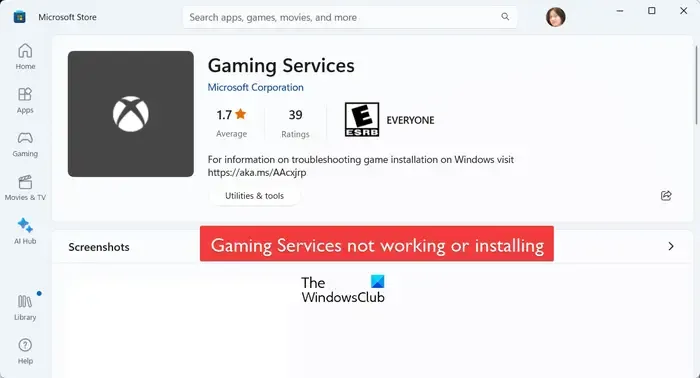
遊戲服務無法正確下載
根據一些用戶報告,Microsoft 遊戲服務應用程式無法正確下載到他們的電腦。它只是無法安裝。而且,在某些情況下,它會不斷顯示正在安裝遊戲服務。這可能需要幾分鐘——但它永遠不會安裝。一些用戶抱怨他們無法更新遊戲服務應用程式。各種因素(例如損壞的商店快取、損壞的 Xbox 應用程式、過時的商店應用程式、註冊表中的遊戲服務條目無效或損壞等)都可能導致該問題。
遊戲服務無法運作或安裝

- 重置 Microsoft Store 快取。
- 修復/重置遊戲服務。
- 更新您的所有應用程式商店應用程式。
- 解除安裝並重新安裝遊戲服務。
- 重新安裝 Xbox 應用程式。
- 從登錄中刪除遊戲服務條目。
1]重置Microsoft Store緩存

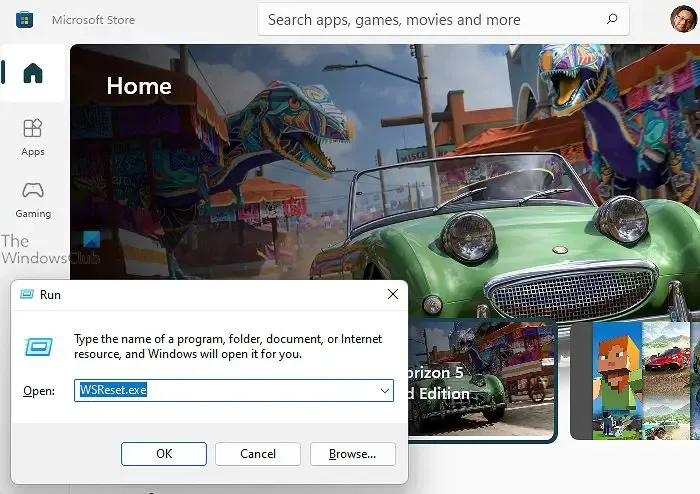
如果無法安裝或更新遊戲服務應用程式或它無法正常工作,則應先重置 Microsoft Store 快取。在多種情況下,與應用程式商店相關的損壞的快取會導致其工作和應用程式商店應用程式出現問題。因此,您可以透過「執行」或「Windows 搜尋」來執行 WSReset.exe 命令來清除儲存快取並檢查問題是否已解決。
2]修復/重置遊戲服務


以下是在 Windows 11/10 上修復或重置遊戲服務的方法:
- 首先,使用 Win+I 打開“設定”應用程序,然後轉到“應用程式”>“已安裝的應用程式”。
- 現在,找到遊戲服務應用程序,然後點擊其旁邊的三點選單按鈕。
- 接下來,按一下「進階選項」,然後向下捲動至「重置」部分。
- 之後,點擊「修復」按鈕,讓 Windows 修復遊戲服務應用程式。
- 完成後,檢查問題是否解決。
如果修復應用程式不起作用,您可以使用「重置」按鈕而不是「修復」來恢復遊戲服務應用程式的原始狀態,看看是否有幫助。
3]更新您所有的商店應用程式
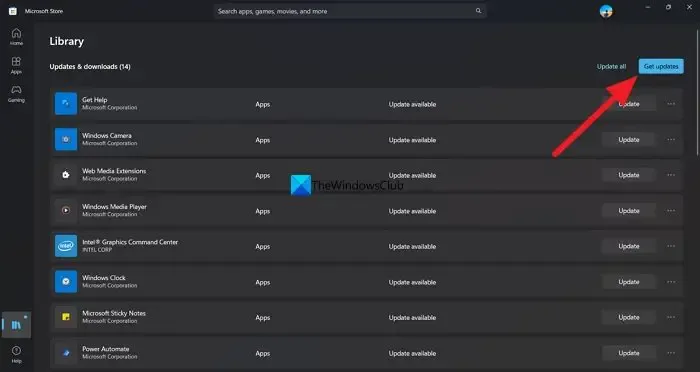
獲取更新![]()
4]卸載然後重新安裝遊戲服務
如果問題仍然存在,您可以卸載並重新安裝遊戲服務應用程式。您可以使用以下步驟來執行此操作:
- 首先,以管理員身分執行 Windows PowerShell。
- 現在,鍵入以下命令來卸載 Microsoft 遊戲服務,然後按 Enter 按鈕:
Get-AppxPackage *gamingservices* -allusers | remove-AppxPackage -allusers - 完成後,鍵入並輸入以下命令以開啟 Microsoft Store 中的遊戲服務應用程式:
start ms-windows-store://pdp/?productid=9MWPM2CQNLHN - 在開啟的 Microsoft Store 頁面上,按下「安裝」按鈕下載並安裝應用程式。
- 最後,重新啟動電腦並檢查問題是否消失。
5]重新安裝Xbox應用程式
如果上述修復沒有幫助,您可以重新安裝 Xbox 應用程式並查看是否能夠安裝/更新遊戲服務。為此,請執行以下步驟:
首先,使用 Win+I 啟動“設定”,然後轉到“應用程式”>“已安裝的應用程式”。現在,向下捲動到 Xbox 應用程序,點擊三點選單按鈕,選擇「卸載」選項,然後按照提示的說明刪除應用程式。
卸載應用程式後,重新啟動電腦並開啟 Microsoft 以重新安裝 Xbox 應用程式。您也可以從Xbox 網站下載 Xbox 應用程式可執行文件,然後安裝該應用程式。看看這是否可以幫助您解決問題。
6]從註冊表中刪除遊戲服務條目
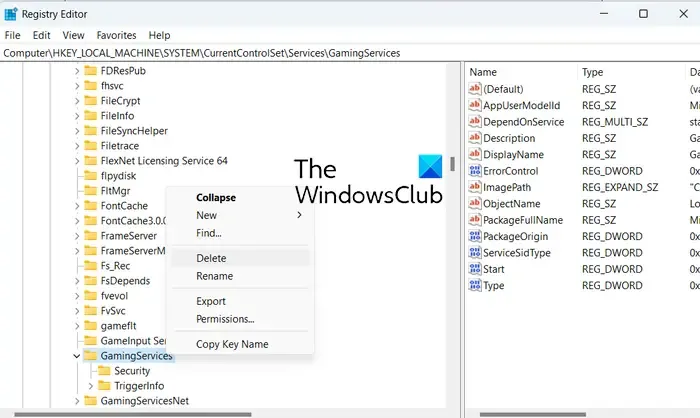
如果您無法在電腦上安裝遊戲服務或安裝卡在「正在安裝遊戲服務」畫面上,則可能是註冊表中無效的遊戲服務條目導致了問題。因此,如果情況適用,您可以刪除 Gamind Services 註冊表項並檢查是否有幫助。
但是,在對登錄機碼進行任何修改之前,請建立登錄備份或建立系統還原點以確保安全性。
現在,請依照下列步驟從登錄中清除無效的 Gamind 服務項目:
首先,使用Win+R開啟“執行”,輸入regedit開啟登錄編輯程式。
接下來,移動到網址列中的以下位置:
HKEY_LOCAL_MACHINE\SYSTEM\CurrentControlSet\Services\GamingServices
之後,選擇GamingServices鍵並按刪除按鈕將其刪除。
同樣,刪除以下註冊表項:
HKEY_LOCAL_MACHINE\SYSTEM\CurrentControlSet\Services\GamingServicesNet
完成後,重新啟動計算機,然後打開 Microsoft Store 以安裝遊戲服務。這應該可以解決您的問題。
我希望本指南能夠幫助您正確安裝和使用遊戲服務。
如何修復我的 Xbox 應用程式未偵測到遊戲服務的問題?
如果您的Xbox 應用程式未偵測到 Windows 上的遊戲服務,且您使用的是 Windows 10 或早期版本,則可以嘗試執行 Windows 應用程式商店應用程式疑難排解。除此之外,您還可以修復或重置 Xbox 應用程式、刪除註冊表中無效的遊戲服務條目,或透過 PowerShell 重新安裝遊戲服務。



發佈留言